|
Как загрузить скрипт на свой сервер по FTP
1.Windows Commander
Для загрузки файлов по FTP будем пользоваться программой Windows Commander.
Итак, открываем Windows Commander и перед нами вот такая картинка. Кружочком обведена кнопка FTP. На левой панели откройте папку со скачанным архивом Firebook.zip и перейдите на правую панель, на правой панели у вас будет ваш сервер, когда вы к нему подключитесь.
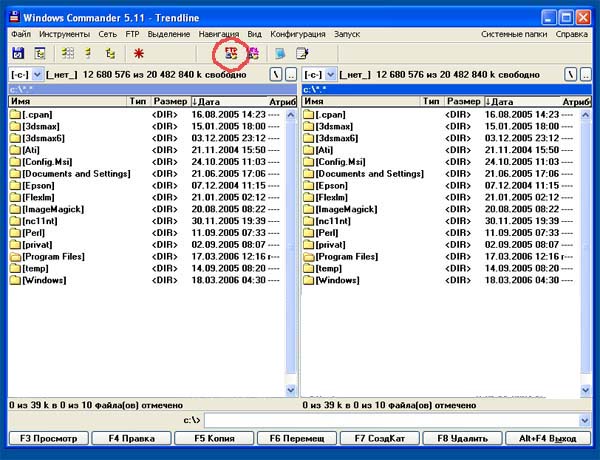
2. Шаг второй.
Нажимаем на кнопку FTP и открываем окно Соединение с FTP сервером. Окно будет пустое, поскольку ни одного соединения у вас пока нет.
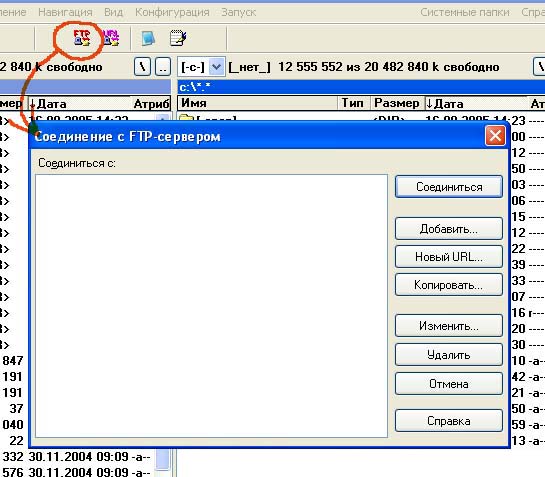
3. Шаг третий
Нажимаете на кнопку Добавить (добавить новое соединение) и открываете окошко, куда вводите те данные, которые прислал вам хостер - адрес FTP-сервера, ваш логин, и пароль. Название соединения (Заголовок)придумайте сами. Жмете на кнопку OK
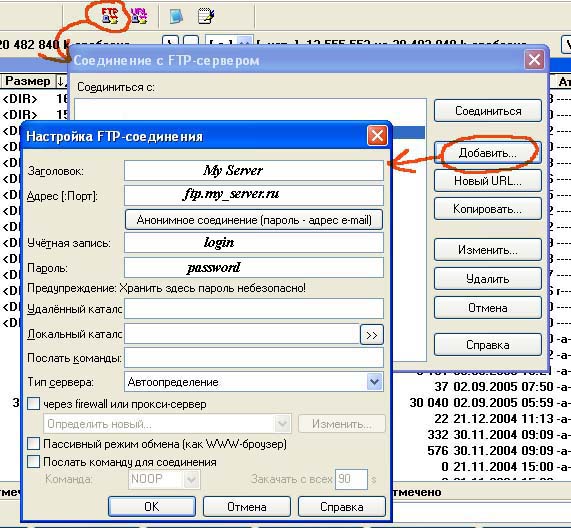 Замечание: пароль все же лучше сюда не забивать, а вводить его каждый раз, когда подключаетесь к серверу (там будет появляться окошко запроса). WinComm довольно распространенная программа и злоумышленники хорошо ее знают, поэтому проникнув на ваш комп (через троян) они прекрасно знают, какие файлы настройки нужно тащить. Понимаю, что муторно это, но... решайте сами. Скажем так. Для начала, пока не освоитесь, вбейте пароль, а потом - уберите его. Через какое то время ваш сайт станет популярным и посещаемым - вот тогда они к вам и полезут. Если вы не собираетесь заниматься программированием, то FTP вам больше никогда и не понадобиться, и нечего рисковать ключиком от вашего сервера.
Замечание: пароль все же лучше сюда не забивать, а вводить его каждый раз, когда подключаетесь к серверу (там будет появляться окошко запроса). WinComm довольно распространенная программа и злоумышленники хорошо ее знают, поэтому проникнув на ваш комп (через троян) они прекрасно знают, какие файлы настройки нужно тащить. Понимаю, что муторно это, но... решайте сами. Скажем так. Для начала, пока не освоитесь, вбейте пароль, а потом - уберите его. Через какое то время ваш сайт станет популярным и посещаемым - вот тогда они к вам и полезут. Если вы не собираетесь заниматься программированием, то FTP вам больше никогда и не понадобиться, и нечего рисковать ключиком от вашего сервера.
4. Шаг четвертый
Теперь в окошке у вас появилось новое соединение. Нажимаете на кнопку Соединиться. При этом вы должны быть подключены к Интернету.
Происходит соединение с вашим сервером.
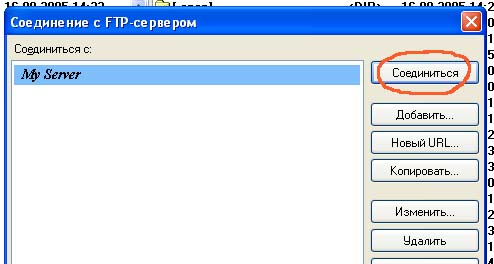
5. Шаг пятый
С сервером соединились, на правой панели у вас появились папки. Нас интересует папка cgi-bin, именно туда нужно загружать программу.
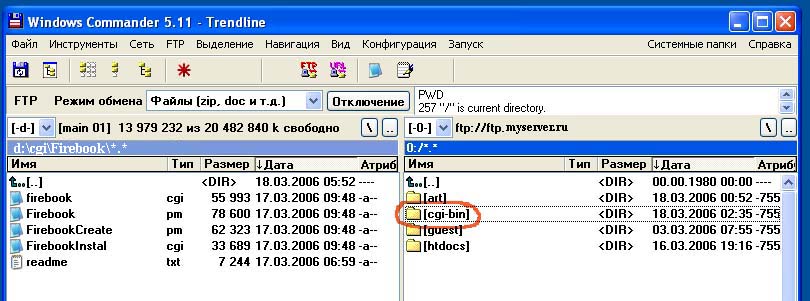
6. Шаг шестой
Щелкаете по папке cgi-bin и входите в нее. Она будет пустая, потому что ни одной програаммы вы еще не загрузили.
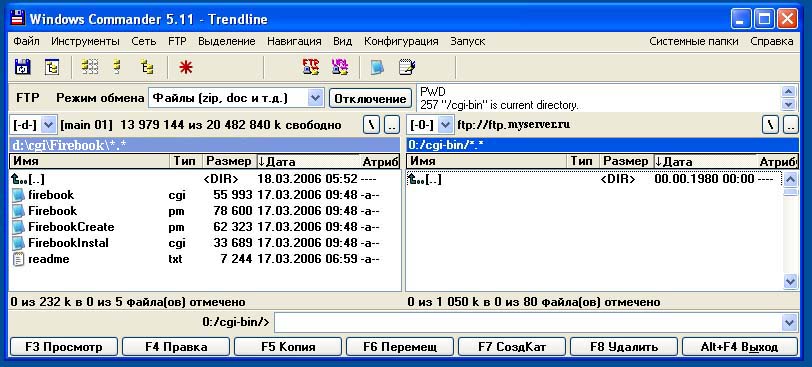
7.Шаг седьмой
Как сказано в Инструкции по инсталяции нашу программу нужно загружать в папку Firebook, которую нужно создать в папке cgi-bin. Находясь в папке cgi-bin, щелкаете по кнопке F7 Создать каталог и создаете папку Firebook. Повторяю - первая буква должна быть большая! ( - это только для нашей папки, остальные папки можете записывать как угодно, хоть с маленькой, хоть с большой буквы)
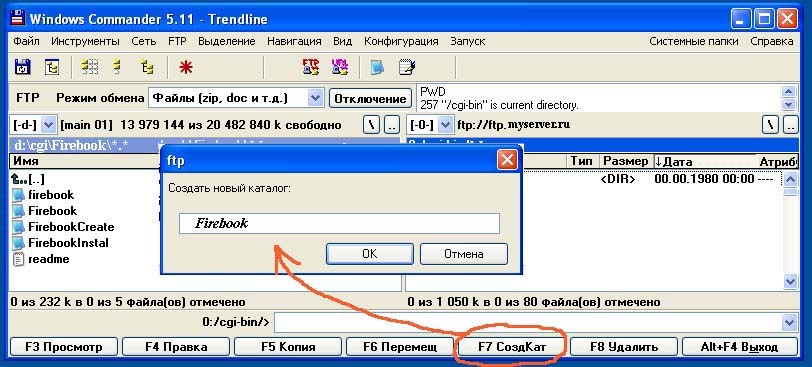
8. Шаг восьмой
Теперь в папке cgi-bin у вас появилась папка Firebook. Все нормально!
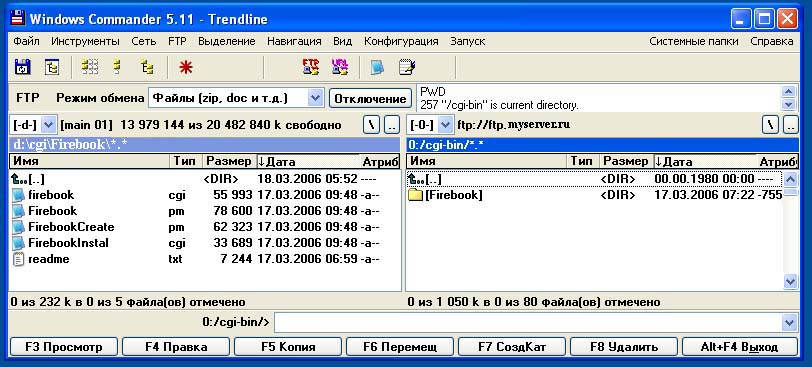
9. Шаг девятый
Щелкаете по папке Firebook и раскрываете ее (она пустая).
Переходите на левую панель.
Правой кнопкой мыши выделяете все файлы из архива (они становятся красными).
Нажимаете на кнопку F5 Копия
Происходит копирование (загрузка) файлов с вашего диска на сервер.
Теперь у вас и на левой и на правой панеле одинаковая картинка. Нормально.
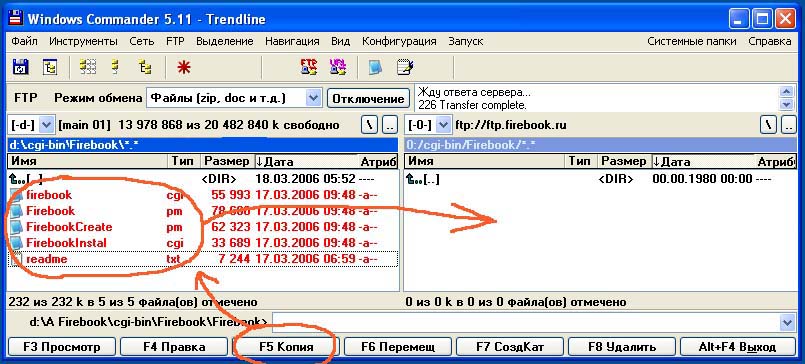
10. Шаг десятый.
А теперь самое главное! Многие забывают про эту операцию и потом удивляются - почему программа не работает?
Потому что файлы нужно сделать ИСПОЛНЯЕМЫМИ.
Обратите внимание, сразу после закачки файлов на сервер последнее число (Атрибут) у всех равен 640 (или 644 в зависимости от сервера), а все исполняемые файлы должны иметь Атрибут равный 755 (можно 751).
Делаем файлы исполняемыми (естественно, кроме readme.txt) :
Инструменты -> Изменить атрибуты -> три галки на Исполнение -> OK!
Замечание на будущее: исполняемыми нужно делать только файлы программы, то есть те, что находятся в папке cgi-bin с расширением .cgi и .pm
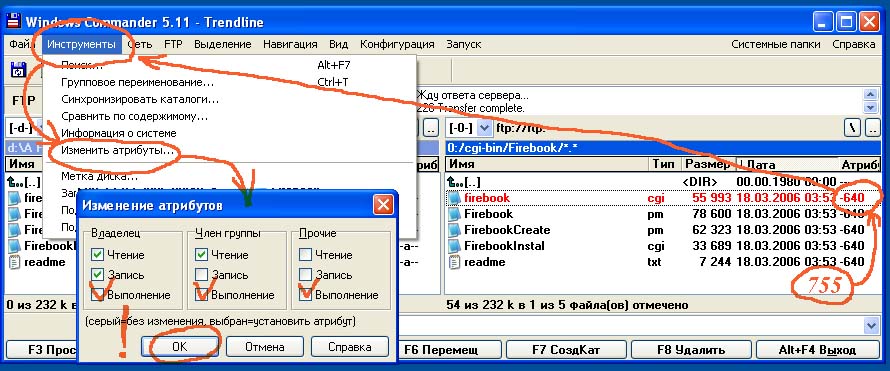
11. Теперь можно запускать модуль Инсталяции
В окошке броузера набираете адрес:
http://ваш_сервер/cgi-bin/Firebook/FirebookInstal.cgi
И далее следуете указаниям программы Инсталяции.
Вернуться в статью Как самому сделать сайт
|